La combinazione dei dati consente di creare grafici, tabelle e controlli basati su più origini dati. Puoi combinare i dati di un massimo di cinque origini dati in Looker Studio o nei report di Looker.
Ad esempio, puoi combinare i dati da diverse tabelle BigQuery, ad esempio dati del cliente e dettagli degli ordini, e visualizzarli in un'unica tabella Looker Studio. Come ulteriore esempio, puoi tracciare i dati combinati dei tuoi account Google Ads e Google Analytics in una serie temporale per avere una visualizzazione unificata del rendimento della tua campagna di marketing.
Differenze tra combinazioni e origini dati
La combinazione dei dati crea una risorsa nota come combinazione. Le combinazioni sono simili alle origini dati, in quanto forniscono dati per grafici e controlli nel report. Tuttavia, le combinazioni sono diverse dalle origini dati in alcuni aspetti importanti:
- Le combinazioni ricevono le informazioni da più origini dati.
- Le combinazioni sono sempre incorporate nel report in cui vengono create. Non puoi effettuare una combinazione riutilizzabile nei vari report. Tuttavia, se copi il report, le combinazioni vengono copiate nel nuovo report in modo che i grafici continuino a funzionare sui dati combinati.
- Le metriche nell'origine dati sottostante diventano dimensioni numeriche non aggregate nella combinazione. Per ulteriori informazioni, consulta la pagina di documentazione Suggerimenti e concetti avanzati per la combinazione.
- Le combinazioni non hanno impostazioni di aggiornamento dei dati o credenziali proprie. Queste impostazioni vengono invece ereditate dalle origini dati sottostanti.
Come funzionano le combinazioni
I programmatori di database utilizzano le istruzioni join SQL per combinare dati da tabelle diverse. In Looker Studio, puoi combinare i dati senza scrivere codice. Utilizza invece l'editor per configurare la combinazione, come illustrato nello screenshot seguente:
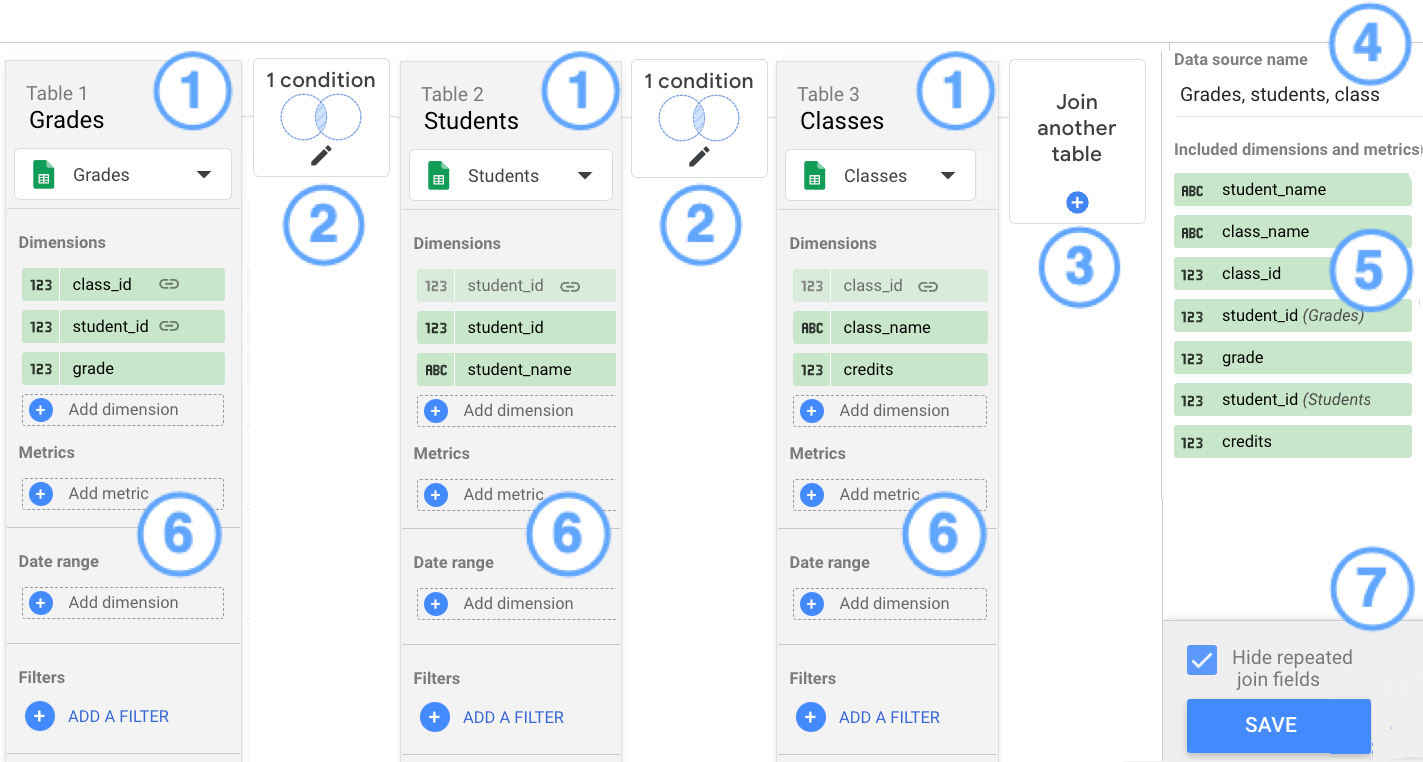
Legenda:
- Tabelle
- Configurazione di join
- Pulsante Unisci un'altra tabella
- Nome combinazione
- Dimensioni e metriche incluse
- Aggiungere metriche, intervallo di date e filtri
- Opzione Nascondi campi di unione ripetuti e pulsante SALVA
Tabelle
Le combinazioni sono costituite da tabelle. Quando modifichi o crei una combinazione, le relative tabelle vengono visualizzate nell'interfaccia utente. Ogni tabella contiene un insieme di campi estratti dall'origine dati sottostante. Una combinazione può avere fino a cinque tabelle.
Per aggiungere dati a una tabella, fai clic su Aggiungi dimensione o Aggiungi metrica.
I campi utilizzati nelle condizioni di join vengono visualizzati con un'icona di collegamento ![]() .
.
Configurazione di join
Una configurazione di join collega le coppie di tabelle in una combinazione. È composta da un operatore che definisce le modalità di combinazione di record corrispondenti e non corrispondenti da queste tabelle e da una condizione, cioè un insieme di campi che definiscono la modalità in cui le tabelle sono correlate tra loro.
Ad esempio, nello screenshot seguente, la tabella Voti si unisce alla tabella Studenti nel campo student_id e alla tabella Corsi nel campo class_id. Entrambe le configurazioni di join utilizzano l'operatore left outer.
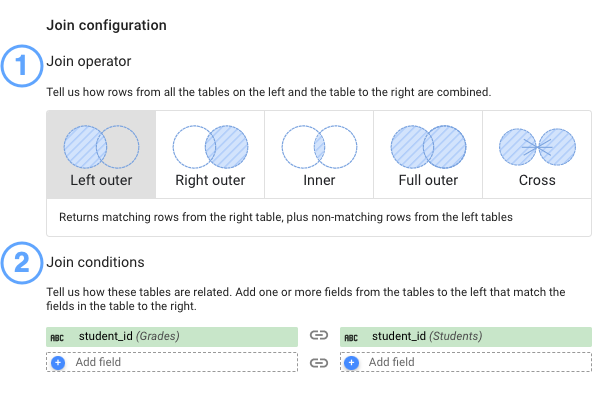
Operatori di join
L'operatore di join determina il modo in cui le righe corrispondenti e non corrispondenti delle tabelle nella combinazione vengono unite insieme. Looker Studio supporta i seguenti operatori di join:
- Inner join: restituisce solo le righe corrispondenti delle tabelle a sinistra e a destra.
- Left outer join: restituisce le righe corrispondenti della tabella a destra e le righe non corrispondenti delle tabelle a sinistra.
- Right outer join: restituisce le righe corrispondenti delle tabelle a sinistra e le righe non corrispondenti della tabella a destra.
- Full outer join: restituisce tutte le righe corrispondenti dalle tabelle a sinistra o dalla tabella a destra.
- Cross join: restituisce tutte le possibili combinazioni di righe dalle tabelle di sinistra e di destra.
Scopri di più sugli operatori di join nella documentazione di BigQuery.
Condizioni di join
Una condizione di join è uno o più campi contenuti in ogni tabella che puoi utilizzare per collegare i record di queste tabelle. Ad esempio, in una combinazione di grafici di Google Analytics e Google Ads, se Nome campagna è presente in entrambe le tabelle estratte, Looker Studio può utilizzare questo campo per unire i dati.
Per ogni tabella nella combinazione, è necessario selezionare i campi da utilizzare nella condizione. Tieni presente che non è necessario utilizzare gli stessi campi per ogni tabella, né assegnare lo stesso nome, purché i dati in ogni campo siano gli stessi. Ad esempio, supponi di voler visualizzare clienti, ordini e articoli in un unico grafico. Queste tabelle potrebbero contenere i seguenti campi:
Tabella Clienti
customer_IDcustomer_name
Tabella Ordini
cust_idorder_numberorder_total
Tabella Elementi
order_numberSKU
Per combinare queste tabelle, devi unire la tabella Clienti alla tabella Ordini utilizzando i campi customer_ID e cust_id come condizione di join e devi unire la tabella Ordini alla tabella Articoli utilizzando order_number come condizione di join.
Dimensioni e metriche incluse
Tutti i campi utilizzati nelle condizioni di join della combinazione, nonché le dimensioni o le metriche aggiuntive che aggiungi alla combinazione, sono elencati nella sezione Dimensioni e metriche incluse. Questi sono i campi che potrai utilizzare in tutti i grafici basati sulla combinazione.
Nascondi campi di unione ripetuti
L'opzione Nascondi campi di unione ripetuti esclude i campi duplicati utilizzati nelle condizioni di unione. Per includere i campi di unione ripetuti, deseleziona questa opzione.
Ad esempio, supponiamo di unire tre tabelle: Voti, Studenti e Corsi, utilizzando i campi student_id e class_id nella configurazione di join. Se l'opzione Nascondi campi di unione ripetuti è selezionata, la combinazione include una sola istanza di student_id e class_id.
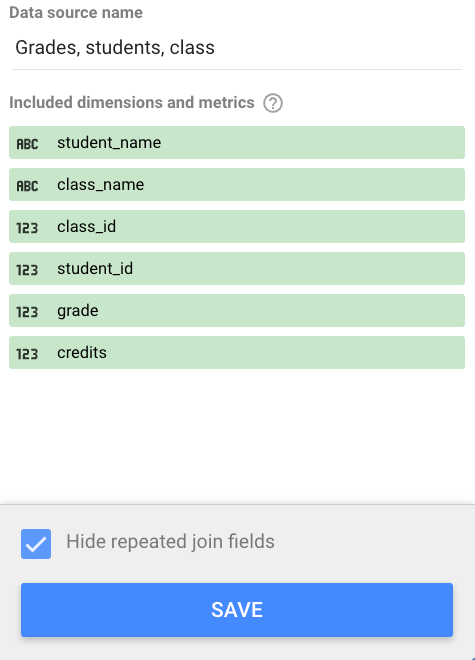
Per la stessa configurazione di unione, con l'opzione Nascondi campi di unione ripetuti deselezionata, l'unione ora include più istanze distudent_id e class_id, insieme al nome della tabella in cui viene visualizzato il campo, ad esempio class_id (Voti), class_id (Corsi), student_id (Voti) e student_id (Studenti).
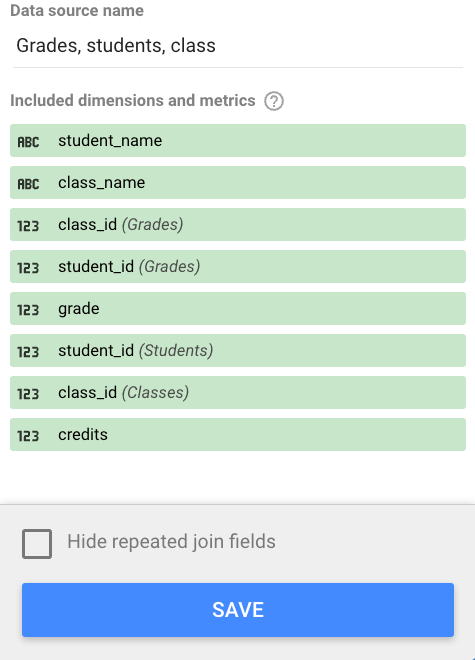
Intervalli di date e filtri
Puoi limitare i dati nella combinazione applicando un intervallo di date o un filtro a una o più tabelle.
Esempio di combinazione
L'esempio di combinazione di corsi, studenti e voti mostra come risolvere un classico caso d'uso di unione di dati.

